重装系统后DNS地址被劫持打开网页自动跳转到其他页面
更新时间:2018-01-06 10:46:10
作者:叶子猪
最近有用户在重装系统后出现打开网页就自动跳转到某一页面的情况,这给用户带来很大的苦恼,那么出现这样的情况我们该怎么解决呢?下面小编就给大家介绍一下重装系统后DNS地址被劫持打开网页自动跳转到其他页面的解决方法。
1、若是出现打开任务网页时直接跳转到指定页面,此时就是DNS域名解析出问题了,一般要先打开控制面板。
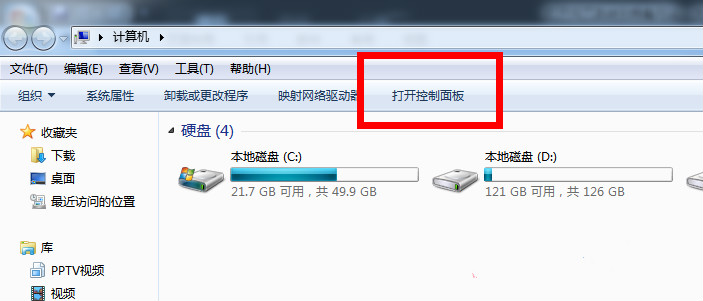
2、在控制面板打开后会出现几个选项,而出现的是网络问题,所以我们要选里面的网络和intnet选项,接下来就打开分类选项,然后进入下一步。
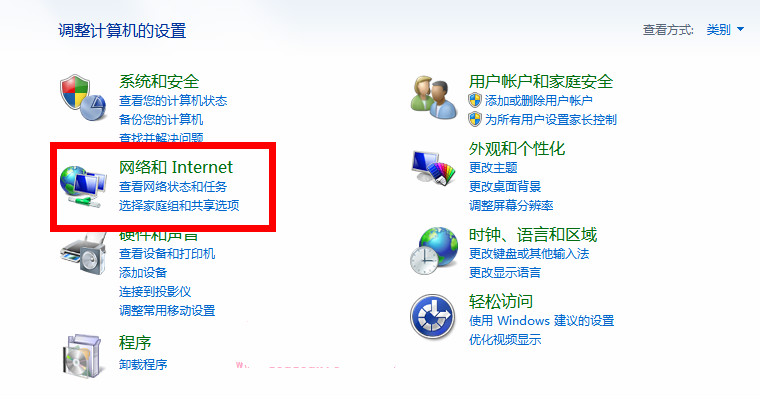
3、打开后会见到查看本地网络状态和任务的选项,我们单击进去在找到本地连接选项,单击后就可以打开网络连接属性,在选中IPV4协议。
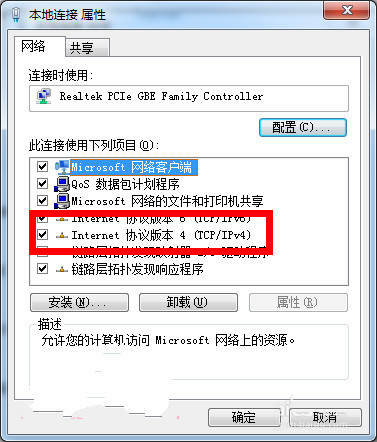
4、我们把电脑的通信协议打开后找到最下方的DNS地址,通常都是自动获取,使用下面的DNS地址,在输入114.114.114.114和8.8.8.8就ok了。
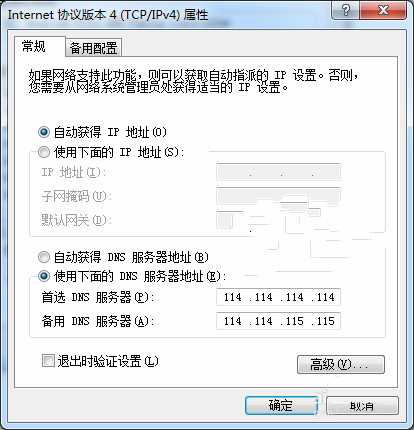
以上就是关于重装系统后DNS地址被劫持打开网页自动跳转到其他页面的解决方法了,希望可以帮助到大家。
系统重装相关下载
重装系统软件排行榜
重装系统热门教程
- 系统重装步骤
- 一键重装系统win7 64位系统 360一键重装系统详细图文解说教程
- 一键重装系统win8详细图文教程说明 最简单的一键重装系统软件
- 小马一键重装系统详细图文教程 小马一键重装系统安全无毒软件
- 一键重装系统纯净版 win7/64位详细图文教程说明
- 如何重装系统 重装xp系统详细图文教程
- 怎么重装系统 重装windows7系统图文详细说明
- 一键重装系统win7 如何快速重装windows7系统详细图文教程
- 一键重装系统win7 教你如何快速重装Win7系统
- 如何重装win7系统 重装win7系统不再是烦恼
- 重装系统win7旗舰版详细教程 重装系统就是这么简单
- 重装系统详细图文教程 重装Win7系统不在是烦恼
- 重装系统很简单 看重装win7系统教程(图解)
- 重装系统教程(图解) win7重装教详细图文
- 重装系统Win7教程说明和详细步骤(图文)













